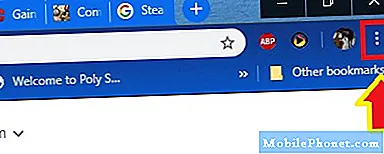
NộI Dung
Mặc dù không phải tất cả nhưng một số người dùng Netflix đang tự hỏi liệu có cách nào để thay đổi tốc độ phát lại khi xem chương trình hay không. Xét cho cùng, Youtube của Google đã có tốc độ phát lại thay đổi và nó hoạt động tốt.
Netflix đã thử kết hợp tính năng này trong một thử nghiệm cho một số người dùng nhưng nguồn gốc gây ra sự xung đột lớn nhất đối với ý tưởng không đến từ người đăng ký mà từ các đạo diễn và biên kịch. Một số đạo diễn nổi tiếng (như Judd Apatow, Brad Bird, Peyton Reed, đề cập đến một số ít) đã bày tỏ phản ứng tiêu cực của họ với thử nghiệm và Netflix đã nhượng bộ họ, cuối cùng giết chết ý tưởng.
May mắn thay, có các tiện ích mở rộng Google Chrome của bên thứ ba mà bạn có thể sử dụng để thay đổi tốc độ phát lại. Hướng dẫn này sẽ chỉ cho bạn cách tải các tiện ích mở rộng này.
Thay đổi tốc độ phát lại Netflix
Trình duyệt tốt nhất để xem Netflix là Google Chrome, vì vậy chúng tôi sẽ sử dụng trình duyệt này cho phần trình diễn này. Vì Netflix không hỗ trợ tốc độ phát lại thay đổi, nên bạn sẽ cần sử dụng tiện ích mở rộng của bên thứ ba.
Trước khi chúng tôi cung cấp cho bạn một danh sách ngắn các tiện ích mở rộng để sử dụng, chúng tôi muốn khuyên bạn rằng bạn có thể cài đặt trực tiếp tiện ích mở rộng bằng cách chỉ cần nhấp vào các liên kết bên dưới. Để làm cho việc này dễ dàng hơn, hãy nhớ mở hướng dẫn ngắn này bằng Google Chrome.
Nếu bạn không biết tìm tiện ích mở rộng mới được cài đặt ở đâu, chỉ cần nhấp vào Cài đặt biểu tượng ở phía trên bên phải.
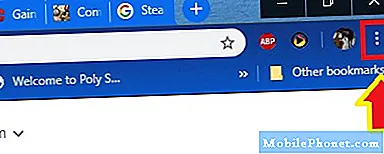
Sau đó, hãy tìm kiếm Các công cụ khác> Tiện ích mở rộng.
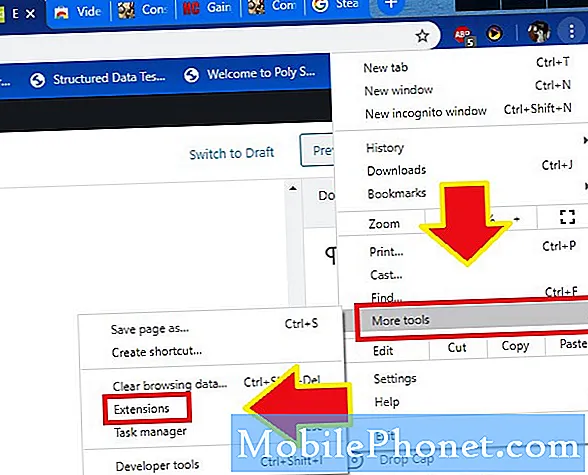
Đảm bảo rằng tiện ích mở rộng bạn muốn sử dụng đã được bật.
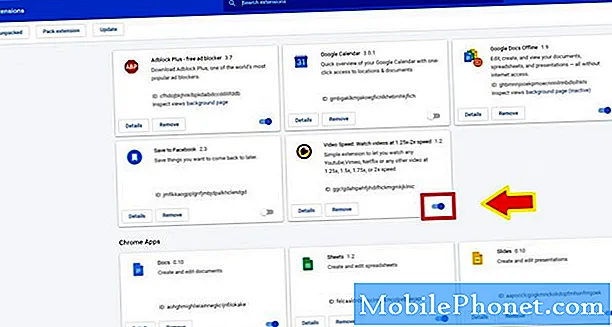
Bạn sẽ thấy biểu tượng tiện ích mở rộng ở phía trên bên phải của trình duyệt.
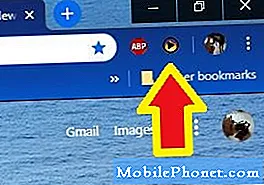
Tiện ích mở rộng để thay đổi Tốc độ phát lại của Netflix
Có ba phần mở rộng mà chúng tôi bao gồm trong hướng dẫn này. Mỗi cái đều có những đặc điểm riêng biệt nên bạn sẽ sử dụng loại nào trong số chúng tùy thuộc vào bạn.
Tốc độ video: Xem video ở tốc độ 1,25x-2x
Tiện ích mở rộng này không chỉ hỗ trợ Netflix mà còn các trang web video khác. Nếu mục đích chính của bạn là tìm một tiện ích mở rộng để chủ yếu tăng tốc các chương trình Netflix, thì tiện ích mở rộng này rất tốt cho bạn. Nó có khả năng tăng tốc Netflix lên gấp đôi tốc độ, điều này thực sự tiện dụng khi bạn muốn cắt giảm đáng kể thời gian xem nhưng không muốn bỏ qua các cảnh.

Hãy thử tiện ích mở rộng này ngay bây giờ bằng cách theo liên kết này.
Bộ điều khiển tốc độ video
Nếu bạn muốn điều chỉnh thủ công tốc độ tăng trong khi xem, thì tiện ích mở rộng này là tùy chọn tốt nhất bạn có. Bạn có thể dễ dàng tăng tốc, làm chậm, tiến và tua lại video của mình bằng các phím tắt. Bằng cách đưa con trỏ chuột qua góc bên trái của màn hình, bạn có thể tăng hoặc giảm tốc độ một cách thoải mái chỉ bằng cách nhấn một nút.

Nhận tiện ích mở rộng này bằng cách theo liên kết này.
SpeedUp: Netflix, video Prime
Giống như các tiện ích mở rộng khác trong danh sách này, SpeedUp hỗ trợ các trang web phát trực tuyến khác. Về cơ bản, tiện ích mở rộng này ở đây để giúp bạn sửa đổi tốc độ video. Nếu bạn muốn có một tiện ích tuyệt vời để kiểm soát tốc độ của video, chúng tôi khuyên bạn nên thử tiện ích này.
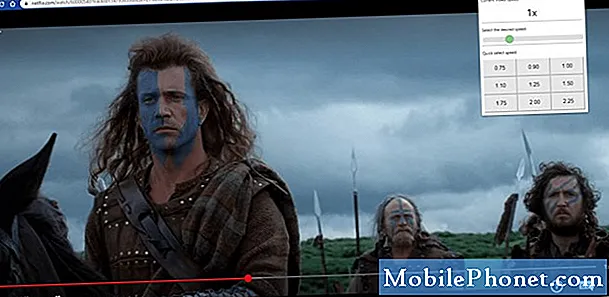
Nhận tiện ích mở rộng này bằng cách nhấp vào liên kết này.
Bài đọc đề xuất:
- Cách sao chép danh bạ từ điện thoại Samsung sang thẻ SIM
- Cách thay đổi tốc độ phát lại trên ứng dụng Youtube Android
- Cách nhắn tin trên PC với Android Messages
- Cách bật chế độ Không làm phiền trong Samsung
Nhận trợ giúp từ chúng tôi
Có vấn đề với điện thoại của bạn? Vui lòng liên hệ với chúng tôi bằng cách sử dụng biểu mẫu này. Chúng tôi sẽ cố gắng giúp đỡ. Chúng tôi cũng tạo video cho những người muốn làm theo hướng dẫn trực quan. Truy cập trang Youtube của chúng tôi để khắc phục sự cố.


